打开或关闭测试模式教程,WIN10可用
- 格式:pdf
- 大小:204.97 KB
- 文档页数:1

关闭Windows系统的自动更新检测机制在本文中,将探讨如何关闭Windows系统的自动更新检测机制。
Windows系统自动更新是Microsoft为了确保用户系统的安全性和稳定性而设计的功能。
然而,有时候用户可能不想启用自动更新,因为它可能会在用户最不想被打扰的时候进行系统更新,因此关闭自动更新成了用户的需求。
下面将介绍两种方法来关闭Windows系统的自动更新检测机制。
第一种方法是通过Windows系统中的“服务”功能来实现关闭自动更新检测。
请依次按下Win+R键打开运行窗口,然后输入“services.msc”并按下回车键。
在弹出的“服务”窗口中,我们需要找到并双击“Windows Update”服务。
在弹出的“属性”窗口中,将“启动类型”下拉菜单选择为“禁用”,然后点击“确定”按钮保存更改。
这样一来,Windows系统的自动更新检测机制就会被关闭。
第二种方法是通过编辑Windows系统的注册表来实现关闭自动更新检测。
请按下Win+R键打开运行窗口,然后输入“regedit”并按下回车键,打开注册表编辑器。
在注册表编辑器中,我们需要找到以下路径:HKEY_LOCAL_MACHINE\SOFTWARE\Policies\Microsoft\Windows \WindowsUpdate\AU如果在该路径下找不到“AU”键,则需要手动创建。
在“AU”键中,我们需要找到一个名为“NoAutoUpdate”的DWORD值。
双击该值,然后将数值数据设置为1,并点击“确定”按钮保存更改。
这样一来,Windows系统的自动更新检测机制也会被关闭。
需要注意的是,关闭Windows系统的自动更新检测机制可能会造成系统在面临新的安全风险时无法及时进行更新修复,因此建议在关闭自动更新后,用户应定期手动检查并下载安全更新补丁,以确保系统的安全性。
总结而言,通过使用Windows系统中的“服务”功能或者编辑注册表,用户可以关闭自动更新检测机制。

win10系统优化⽅法及chkdsk⼯具使⽤发现安装了测试版的Win10真的很慢!其实Win10在每次升级后,的确会⽐⽼版慢上很多,这只要是因为新增加的安全功能,往往会对系统速度造成拖累。
但有很多⽅法都可以让你的系统运⾏如飞。
/s?id=1643647545770667883&wfr=spider&for=pc1. 关闭不必要服务Win10中有⼀些服务是不需要打开的,就⽐⽅说Connected User Experiences and Telemetry,它是微软中⼀项外围服务,主要⽤来收集错误信息,关上对系统没多少影响,但打开却会⼤⼤拖累系统。
类似的服务在Win10中还有⼏项,我们通常可以根据⾃⼰的需要进⾏选择。
关闭服务的⽅法是,Win+R调出运⾏对话框,输⼊“Services.msc”启动服务⾯板,接下来输⼊要禁⽤的服务⾸字母,最后双击“禁⽤”即可。
关闭不必要服务* Connected User Experiences and Telemetry:⽤于收集错误信息,对于硬盘消耗较⼤,是很多低配电脑卡顿的元凶。
* Diagnostic Execution Service:诊断执⾏服务,⽤以执⾏故障诊断⽀持的诊断操作,效果类似Connected User Experiences and Telemetry。
* SysMain:即以前的SuperFetch,对于机械硬盘有⼀定作⽤,但固态硬盘作⽤不⼤,⽽且常常是导致CPU占⽤飙升100%的元凶。
如果⽤户使⽤的是SSD,且物理内存较⼤,可以考虑关闭。
* Windows Search:Windows搜索服务,作⽤是实现⽂件的快速搜索。
不过这是⼀项经常在系统后台”查⽔表”的服务,很多时候电脑待机时硬盘灯长亮就是它的“功劳”。
此外Win10新版中的“活动历史记录”也依赖于该服务。
如果安装的是SSD,且对“活动历史记录”⽆感可以考虑关闭,尤其对于低配电脑,性能提升⾮常明显。

Win10可以忽视硬件检测直接运行混合现实门户吗Win10系统新增了混合现实门户应用,通过该应用我们可以查看和使用自己的MR设备。
用户可以通过修改注册表来忽视硬件检测,从而直接运行“混合现实门户”。
这样就不用担心硬件是否支持了。
具体怎么操作呢?方法如下:1、在开始之前,请在设置-更新和安全-针对开发人员中打开开发人员模式。
2、如果你的电脑不符合该应用的最低硬件要求,那么你在打开该应用之后,将看到如下的界面。
3、在此界面下,“下一步”按钮被显示为灰色,你无法点击此按钮。
要解除此限制,你只需在微软小娜当中搜索并打开regedit。
4、定位到以下目录:\HKEY_LOCAL_MACHINE\SOFTWARE\Microsoft\Windows\C urrentVersion\Holographic\FirstRun\注:如果注册表中没有FirstRun项,则可以手动新建。
5、将鼠标光标放在注册表编辑器窗口左侧树状列表的FirstRun项上,单击该项,接着,将目光移向窗口的右半边,在空白处单击鼠标右键,选择新建-DWORD(32位)值,并将该值命名为:AllowFailedSystemChecks。
6、双击我们刚刚新建的名为AllowFailedSystemChecks的DWORD(32位)值,将数值数据由0改成1,然后点击确定按钮。
7、这时,你可以关闭注册表编辑器,然后再次打开混合现实门户,此时,“下一步”按钮已经允许点击了。
8、我们点击下一步按钮,它将提示:“我们找不到你的耳机。
请确保它已插入”,这时不要慌,也不要真的把耳机插入电脑,这里是Windows10的一项翻译错误,提示中的“耳机”指的是头戴式混合现实设备。
9、点击窗口左上角的返回按钮(指向左边的箭头),然后再点击设置模拟(对于开发人员)。
10、此时你将看到这样一个对话框。
11、点击该对话框中的设置按钮,混合现实门户将开始下载必要的文件。
12、当下载全部完成时,你将看到这样的提示,它依然要求你插入“耳机”。

Win10必做的优化方法有哪些Windows 10系统成为了智能手机、PC、平板、Xbox One、物联网和其他各种办公设备的心脏,使设备之间提供无缝的操作体验。
其实每个人使用Win10的目的都不同,有选择性地关闭一些服务,就可以让Win10跑得更快!那么有哪些优化技巧呢?装好Win10必做的优化1、替换自带Windows Defender具体做法:安装第三方杀软,系统将自动关闭Windows Defender;虽然微软一直在标榜自家的Windows Defender多么多么厉害,可在笔者看来,这款杀软无论在查杀效力还是功能丰富度方面都远不及传统的第三方杀软。
从AVC、VB100等测试来看,Defender/MSE 的成绩也并不出彩。
最关键的是,关闭Windows Defender后你能明显感觉到系统变得轻快、不卡顿了,Defender在开启包含多个EXE文件夹时候很耗CPU资源!对于低配机用户来说,利用成熟的第三方杀软替换Win10自带的Windows Defender,绝对是值得一试的一条秘籍!2、关闭IPV6具体做法:右击桌面“此电脑”→“管理”→“计算机管理”,左侧菜单点击“服务”,右侧窗格找到“IPHelper”,右击并选择“属性”,将“启动类型”修改为“禁用”后保存;IPV6喊了很多年,可目前来看除了一些大型单位的内部网外,实际使用率真的可以忽略不计。
最关键的是,这玩意儿不光要占用一部分系统资源,同时也是很多奇怪问题的元凶。
所以说Win10装好之后,另一项要做的工作,就是关闭IPV6。
3、关闭家庭组具体做法:右击桌面“此电脑”→“管理”→“计算机管理”,在左侧菜单中点击“服务”,右侧窗格找到“HomeGroup Listener”和“HomeGroup Provider”,右击两者属性并选择“禁用”后保存;很多人家里只有一台电脑,因此并不需要文件共享。
不过Win10默认打开的家庭组功能,却是很多系统卡顿的元凶。
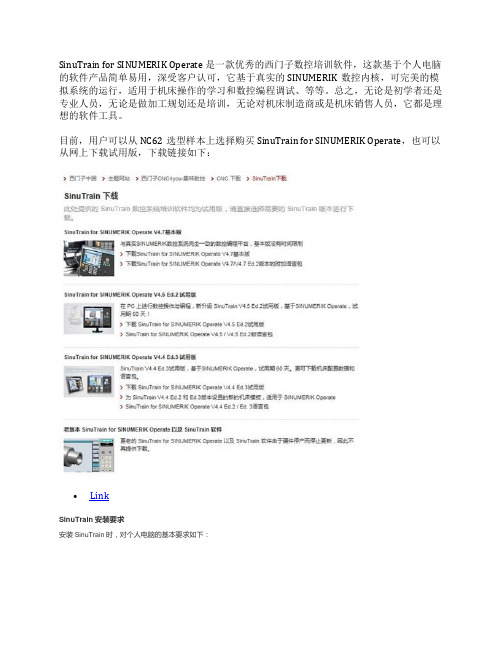
SinuTrain for SINUMERIK Operate 是一款优秀的西门子数控培训软件,这款基于个人电脑的软件产品简单易用,深受客户认可,它基于真实的SINUMERIK数控内核,可完美的模拟系统的运行,适用于机床操作的学习和数控编程调试、等等。
总之,无论是初学者还是专业人员,无论是做加工规划还是培训,无论对机床制造商或是机床销售人员,它都是理想的软件工具。
目前,用户可以从NC62选型样本上选择购买SinuTrain for SINUMERIK Operate,也可以从网上下载试用版,下载链接如下:• LinkSinuTrain安装要求安装SinuTrain时,对个人电脑的基本要求如下:安装步骤为方便介绍,以安装SinuTrain for SINUMERIK Operate V4.7 Ed.2 – Basic版本软件为例,进行介绍。
在Windows 7 和 Windows 8.1操作系统下,安装SinuTrain V4.7 Ed.2 – Basic非常简单,只需拷贝安装包到计算机C盘或D盘根目录下(提示:安装包存放路径不要有中文字符),双击安装包中的“setup.exe”图标,按照安装提示,依次进行安装即可。
但现在很多用户使用的操作系统为Windows 10,正常模式下是无法安装SinuTrain V4.7 Ed.2 – Basic软件的,而用户又不太愿意更换操作系统为Windows 7,那怎么才能在Windows 10平台下,正常安装并运行该软件呢?解决方法如下。
1.开启Windows 10兼容模式,进行安装即可,步骤如下:鼠标右键单击安装包中的“setup.exe”图标,在弹窗中选择“兼容性疑难解答(Y)”。
接着,在弹窗中,点击“疑难解答程序”选项,继续。
接着,在弹窗中,勾选“此程序在以前版本的Windows中正常工作,但不会立即安装或运行”一项,并点击“下一步”按钮,继续。
接着,在弹窗中,选择“Windows 7”,点击“下一步”按钮,继续。

Win10系统Edge浏览器常⽤快捷键汇总微软推出Windows 10系统的⼀⼤特⾊,就是使⽤最新的 Edge浏览器取代ie浏览器成为系统内置浏览器,edge浏览器不光可以打开IE⽹页⽂件,还可以打开PDF⽂件。
对于习惯通过键盘操作的朋友可提升操作效率。
下⾯跟着⼩编就⼀起来看看edge 浏览器常⽤的快捷键汇总吧!Win10 Edge浏览器常⽤快捷键如下:Ctrl + D:将当前页⾯添加到收藏夹或阅读列表Ctrl + E:在地址栏中执⾏搜索查询Ctrl + F:在页⾯上查找Ctrl + H:打开历史记录⾯板Ctrl + G:打开阅读列表⾯板Ctrl + I:打开收藏夹列表⾯板(测试好像不起作⽤)Ctrl + J :打开下载列表页⾯Ctrl + K:重复打开当前标签页Ctrl + L或F4或Alt + D:选中地址栏内容Ctrl + N:新建窗⼝Ctrl + P:打印当前页⾯Ctrl + R或F5:刷新当前页Ctrl + T :新建标签页Ctrl + W:关闭当前标签页Ctrl + Shift + P:新建InPrivate(隐私)浏览窗⼝Ctrl + Shift + R:进⼊阅读模式(需要⽹页提供⽀持)Ctrl +1, 2, 3,…, 8:切换到指定序号的标签Ctrl + 9:切换到最后⼀个标签Ctrl +加号(+):页⾯缩放⽐例增加25%Ctrl +减号(-):页⾯缩放⽐例减⼩25%Ctrl + 0 :重置页⾯缩放级别,恢复100%以上所述是⼩编给⼤家介绍的Win10系统Edge浏览器常⽤快捷键汇总,希望对⼤家有所帮助,如果⼤家有任何疑问请给我留⾔,⼩编会及时回复⼤家的。
在此也⾮常感谢⼤家对⽹站的⽀持!。
win10系统的简单优化教程系统优化原来是系统科学(系统论)的术语,如今也用作(而且常用作)计算机方面的术语。
它尽可能削减计算机执行少的进程,更改工作模式,删除不必要的中断让机器运行更有效,优化文件位置使数据读写更快,空出更多的系统资源供用户支配,以及削减不必要的系统加载项及自启动项。
当然优化到肯定程度可能略微影响系统稳定性,但基本对硬件无害。
下面是我收集整理的win10系统的简洁优化教程范文,欢迎借鉴参考。
win10系统的简洁优化教程(一)释放系统进行释放系统我的习惯是在过程中不要连WIFI网络,因为当你连接网络时会提示让你输入微软账户才可以进行下一步操作,所以提示需要联接网状态时直接跳过即可(最新版的1903版本点完后期联网后点击继续执行有限操作后才可以出现下一步)。
然后直接等待系统进入桌面就完成释放系统了。
2调出桌面此电脑以及各种快捷方式调出此快捷方式分为两种: 1,任务栏右键选择任务栏设置点击左侧主题点击桌面图标设置即可2,桌面右键选择独特化点击左侧主题点击桌面图标打钩选择。
3基础设置调整1,此电脑右键选择属性点击高级系统设置选择高级选项选择启动和故障恢复点击设置依据下面图片选择后确定。
2,双击桌面掌握面板点击用户账户再次点击用户账户点击更改用户账户掌握设置选择从不通知后一路确定,关闭界面3,回到掌握面板起初界面点击选择系统和安全选择Windows防火墙4,返回后选择安全和维护点击更改安全和维护设置将全部能选择的打钩的取消更改通知设置将全部能选择的打钩的取消*Win10各种通知关闭方法桌面右键-----显示设置----通知和操作服务项设置(此项只针对1709之前版本,1803以后没有此选项)1,任务栏右键选择任务管理器点击左下角具体信息点击上侧服务点击下面的打开服务所出界面后点下Shift键进行更换输入法为英文后再点一下服务界面点击键盘H键会自动跳转到服务项H开头的数据中双击其中一项后将启动类型更改成禁用留意:两项都要选择禁用后确定,此方案是解决Win10磁盘占用率100%的问题另外需要留意的是,WIN10的1803版本此状态是没有的,不用做此项更改!自动更新是否关闭可自行选择特将自动更新选项附上5安装客户或自己所需要的应用软件此步骤很简洁了,但是提一句,在安装应用软件时切忌认真查看是否有捆绑软件,假如有在安装过程中取消捆绑软件的选择!win10系统的简洁优化教程(二)有没有发觉自己的Win10真的很慢,尤其是安装了测试版的小伙伴,那感觉真的也是没谁了!其实Win10在每次升级后,确实会比老版慢上许多,这只要是因为新增加的安全功能,往往会对系统速度造成拖累。
equalizer apowin10如何在Windows 10上使用均衡器应用程序。
在Windows 10操作系统上使用均衡器应用程序能够帮助用户调整音频输出,使其更适合自身的需求和偏好。
本文将一步一步教你如何在Windows 10上使用均衡器应用程序。
第一步:了解均衡器应用程序的功能和作用均衡器应用程序可以帮助用户调整音频的频率响应,使其更符合个人喜好。
通过增强或抑制特定的频段,用户可以改变音乐或其他媒体的音色和音质。
不同的音频设备可能提供不同的频带数量和调整参数,但基本的调整原理是相似的。
第二步:打开均衡器应用程序在Windows 10系统中,打开均衡器应用程序有几种不同的方法。
以下是其中两种常见的方法:1. 使用系统托盘图标:右键单击任务栏上的音量图标,选择“打开音量调节器”。
在弹出的音量调节器窗口中,你可以找到均衡器应用程序的链接。
2. 使用“设置”页面:点击电脑屏幕左下角的“开始”按钮,在弹出的“开始菜单”中选择“设置”。
在设置页面中,点击“系统”选项,然后选择“声音”选项。
在“声音”页面上,你可以找到均衡器应用程序的链接。
第三步:调整均衡器设置一旦你成功打开均衡器应用程序,你将看到一系列可调整的频段和各种调节参数。
根据你的音频设备和个人喜好,你可以对这些参数进行微调。
1. 频段选择:首先,选择你想要调整的频段。
一般来说,这些频段按照不同的音频频率进行分类,例如低音、中音和高音。
2. 增益调整:然后,通过增加或减小特定频段的增益来调整音频输出。
增益的增加将增加相应频段的音量,而减小增益则会降低相应频段的音量。
3. Q值调整:某些均衡器应用程序还允许用户调整频段的Q值。
Q值代表频段的带宽或范围。
增加Q值会使频段的调整范围更窄,减小Q值则会使调整范围更宽。
4. 预设模式:一些均衡器应用程序提供预设模式,用户可以根据自己的需求选择不同的音效效果。
这些预设模式可能包括摇滚、流行、爵士等不同的音频风格。
Win10运⾏很慢?Win10必做的9项优化想让系统更快些,就需要优化它。
虽然和之前版本相⽐,Win10在底层性能上已经不错,但毕竟要照顾不同的使⽤⼈群,因此它的很多项⽬还是偏向于保守和⼤众化的。
其实每个⼈使⽤Win10的⽬的都不同,有选择性地关闭⼀些服务,就可以让Win10跑得更快!装好Win10必做的优化1、替换⾃带Windows Defender具体做法:安装第三⽅杀软,系统将⾃动关闭Windows Defender;虽然微软⼀直在标榜⾃家的Windows Defender多么多么厉害,可在笔者看来,这款杀软⽆论在查杀效⼒还是功能丰富度⽅⾯都远不及传统的第三⽅杀软。
从AVC、VB100等测试来看,Defender/MSE的成绩也并不出彩。
最关键的是,关闭Windows Defender后你能明显感觉到系统变得轻快、不卡顿了,Defender在开启包含多个EXE⽂件夹时候很耗CPU资源!对于低配机⽤户来说,利⽤成熟的第三⽅杀软替换Win10⾃带的Windows Defender,绝对是值得⼀试的⼀条秘籍!替换Win10⾃带的Windows Defender2、关闭IPV6具体做法:右击桌⾯“此电脑”→“管理”→“计算机管理”,左侧菜单点击“服务”,右侧窗格找到“IPHelper”,右击并选择“属性”,将“启动类型”修改为“禁⽤”后保存;IPV6喊了很多年,可⽬前来看除了⼀些⼤型单位的内部⽹外,实际使⽤率真的可以忽略不计。
最关键的是,这玩意⼉不光要占⽤⼀部分系统资源,同时也是很多奇怪问题的元凶。
所以说Win10装好之后,另⼀项要做的⼯作,就是关闭IPV6。
关闭IPV63、关闭家庭组具体做法:右击桌⾯“此电脑”→“管理”→“计算机管理”,在左侧菜单中点击“服务”,右侧窗格找到“HomeGroupListener”和“HomeGroup Provider”,右击两者属性并选择“禁⽤”后保存;很多⼈家⾥只有⼀台电脑,因此并不需要⽂件共享。
Windows10⾃带超强⼯具,集检测、清理、修复于⼀体在使⽤电脑的过程中,难免需要给电脑清理⼀下,有的时候也会检测性能等等。
⽽⼤多数⽤户为了完成这些操作,都会下载第三⽅软件。
对于⼀些新⼿⽽⾔,下载软件还需学习怎么操作,确实是⿇烦了些,那么接下来⽼⽑桃以三点为例,向⼤家展⽰下win10系统⾃带⼯具的厉害!NO.1检查系统的健康度如何知道⾃⼰的电脑系统是否“健康”呢?,其实只需要⼀个命令即可查询到详细的信息,不信你来看?第⼀步:同时按下【win+r】组合快捷键,在弹出的运⾏窗⼝中输⼊【perfmon /report】,回车,注意:“/”前有⼀空格!第⼆步:等待Windows收集信息和分析,稍等⽚刻之后即可看到各项报告,如软件配置、硬件配置、CPU、⽹络流量、内存信息等等。
假若某⼀项出现了问题,显⽰结果那便会标注出来,且微软官⽅会给出问题原因及其解决⽅案,是不是很赞呢?NO.2 检查内存之前有⽤户找⽼⽑桃,说到系统也没发现什么问题,但电脑时不时地就有些问题,如蓝屏、⾃动重启,有的时候还会开不了机,这是怎么回事呢?其实这⼤有可能是内存出现了问题,可以说问题都和内存有关的,倘若内存稍微不稳定就会影响到系统。
如果你不确定内存是否出现了问题,可以这样诊断:第⼀步:在搜索栏中输⼊【控制⾯板】,点击进⼊;将【查看⽅式】修改为【⼩图标】,找到并点击【管理⼯具】;第⼆步:在窗⼝右侧找到【Windows内存诊断】,双击,接着选择【⽴即重新启动并检查问题(推荐)】;第三步:第⼀阶段如果显⽰的是“尚未检测到问题”,就说明内存是正常的。
在第⼆阶段也没有发现问题的话,就证明内存是OK的。
可以排查下个问题了。
NO.3检查磁盘关于系统⾃带的磁盘检查⼯具,相信不少朋友也⽤过了,那么不知道怎么操作的⽤户可接着往下看:第⼀步:在桌⾯上双击【此电脑】,右键点击需要检查的磁盘盘符,选择【属性】;第⼆步:进⼊属性界⾯后,切换⾄【⼯具】,点击【查错】框中的【检查】即可。